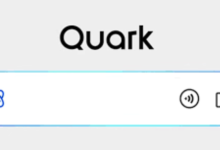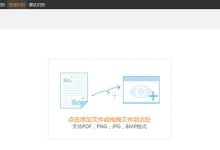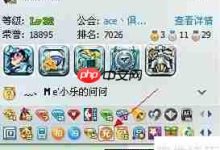在使用windows 10的过程中,难免会遇到一些小故障,这时通常可以根据蓝屏错误提示代码来进行处理。最近有一位用户遇到了win10系统蓝屏bad pool header报错的情况,那么该如何解决这一问题呢?接下来,我们将详细介绍具体的解决步骤。
如何解决win10系统蓝屏bad pool header报错:
-
卸载近期安装的软件 如果您近期安装了新的软件,请尝试卸载它,看看是否能够消除错误。通常情况下,第三方的安全防护软件可能是导致这一问题的罪魁祸首。如果您安装了防病毒软件,可以先暂时卸载它。如果这样做解决了问题,您可以考虑换用其他安全软件。具体操作是在“控制面板”中点击“程序和功能”,查看已安装的程序列表,然后卸载相关软件。
-
卸载新近添加的硬件设备 如果您最近新增了硬件设备,请打开“设备管理器”,定位到对应的硬件驱动程序,右键点击后选择卸载。之后重启电脑,观察问题是否得到改善。
-
断开外部设备 外部设备的干扰也可能引发此类错误。为了确定原因,建议只保留键盘和鼠标,断开其余所有外设,然后重启机器。若问题得以解决,则表明某个之前连接的外部设备可能存在故障,需进行更换。如果依旧存在问题,可继续尝试下一步。
-
关闭快速启动功能 快速启动功能虽方便,但有时也可能与系统产生冲突,导致类似问题。检查并禁用此功能,看看能否缓解状况。
-
更新设备驱动程序 驱动程序的问题也是常见原因之一。即便Windows自动更新了驱动,如果上述方法无效,仍可手动更新驱动。通过按Win+R组合键打开运行窗口,输入devmgmt.msc并回车,进入设备管理器界面。您可以右键点击某些设备(如显示适配器、DVD/CD-ROM驱动器、声音、视频和游戏控制器、网络适配器、调制解调器以及USB设备和控制器)并禁用它们,重启系统后检测错误是否修复。如果成功,则说明这些设备中的某一个有问题,需要进一步排查。
-
使用Windows内存诊断工具 内置的Windows内存诊断工具也是一个有效的检查手段。启动该工具后,选择检测内存问题,运行结束后可以在事件查看器中查看MemoryDiagnostics-Results部分的结果。
-
检查内存条状态 RAM模块的问题也常被提及,因此需要对此加以确认。
总之,win10系统蓝屏bad pool header报错的解决办法多种多样,关键在于准确找出故障源头并对症下药。希望上述方法能帮助到遇到同样问题的朋友。
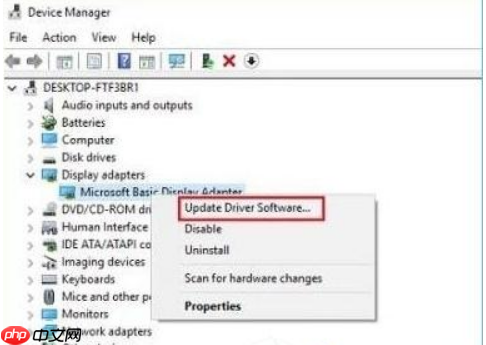

 路由网
路由网